Ingen liker en rotete smarttelefonstartskjerm. Du kan føle deg bedre og mer organisert etter å ha tilbakestilt telefonens startskjerm, men det betyr også at enkelte ting, som apper og widgets du bruker daglig, kan mangle.
La du merke til at en app mangler på Android-startskjermen? Ikke bekymre deg, det er noen få enkle metoder du kan bruke for å bringe et appikon tilbake til startskjermen på Android-enheten din. Følg veiledningen vår for å finne ut hvordan du legger til en app på Android-startskjermen.
Innholdsfortegnelse

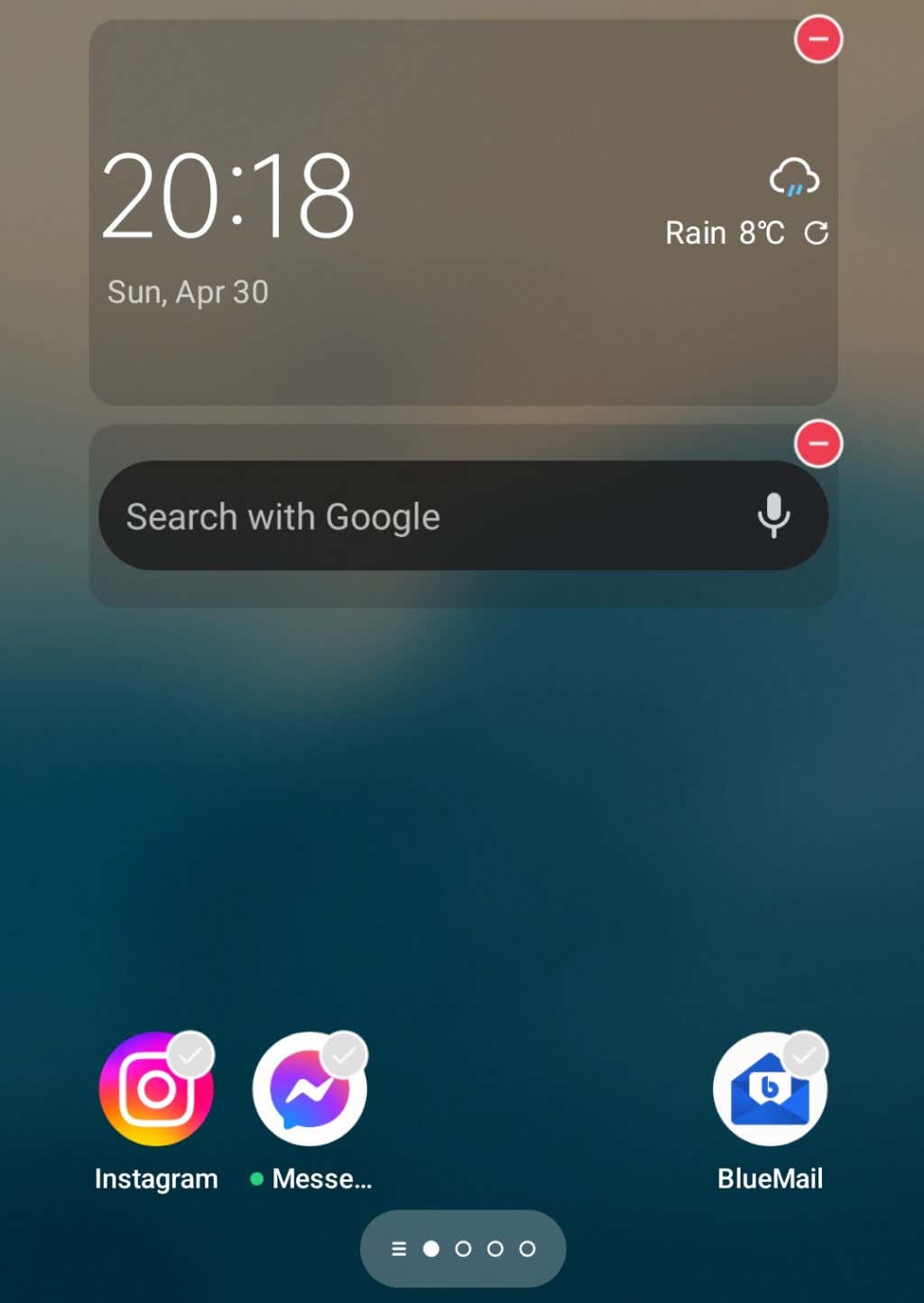
Hvordan finne en manglende app på Android
Hvis du har lagt merke til en tom plass på startskjermsiden der favorittappen din pleide å være, betyr det ikke nødvendigvis at den er borte fra telefonen. Appen du leter etter kan gjemme seg. Et av de første stedene å se etter appen din er en mappe på en startskjerm. Du kunne ved et uhell ha dratt appikonet inn i mappen, og nå gjemmer det seg der.
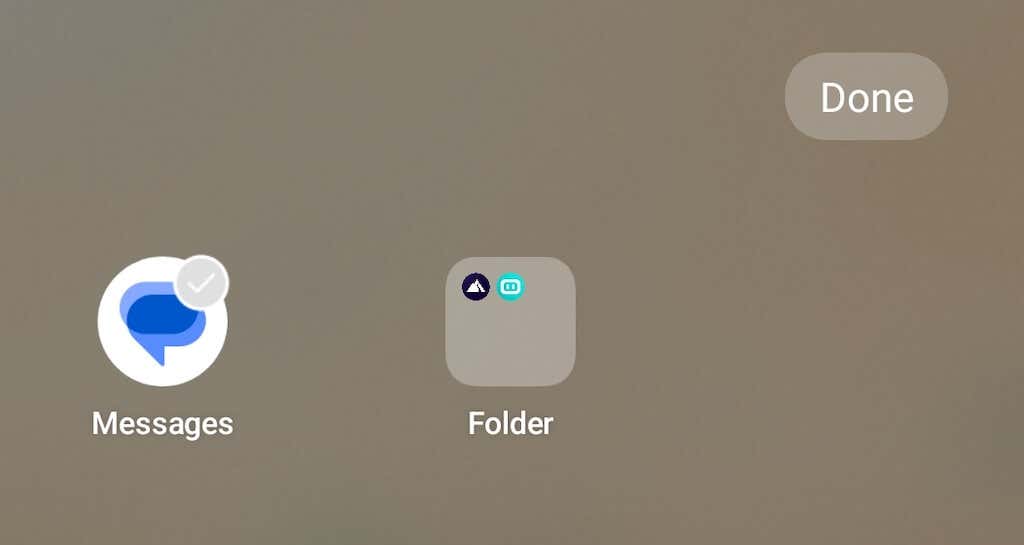
Hvis du bruker appmapper og har én eller flere av dem på Android-telefonskjermen, åpner du dem og ser etter den manglende appen. Hvis du finner den der, trykk lenge på appen og dra den utenfor rammen til mappen. Slipp deretter appen tilbake på startskjermen.
Hvordan legge til en app på Android-startskjermen
Har du en app du vil legge til på startskjermen? Her er noen forskjellige teknikker du kan bruke for å gjøre det.
Legg til en app fra appskuffen
Hvis en Android-app er lastet ned på smarttelefonen din, men ikke vises på startskjermen, kan du manuelt legge den til telefonens startskjerm fra appskuffen.
For å legge til en av de installerte appene dine på startskjermen din, følg trinnene nedenfor.
- Åpne Android-startskjermen og sveip fra bunnen til toppen av skjermen. Dette åpner appskuffen, der du ser alle appene som er installert på Android-telefonen din.
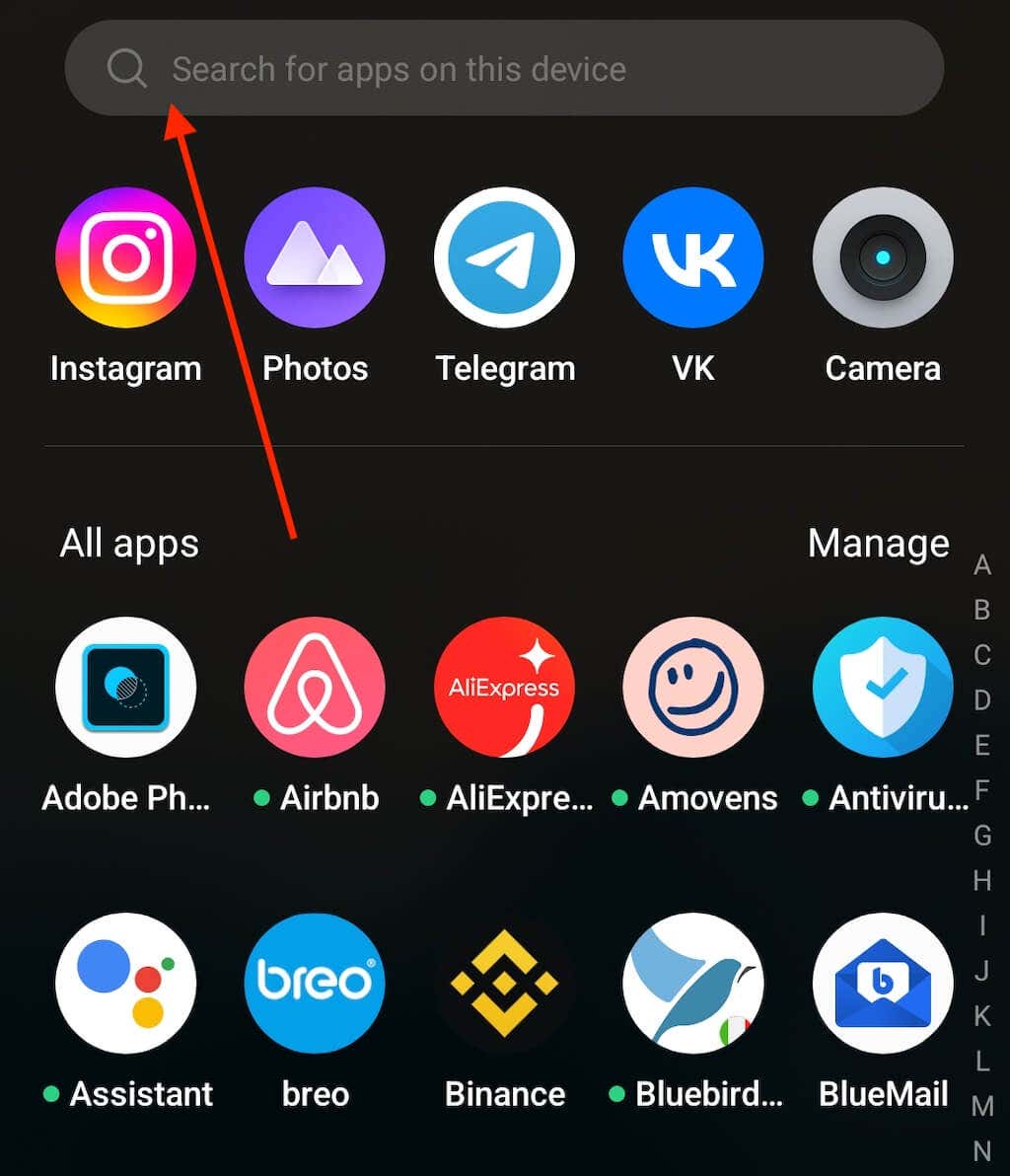
- Finn appen du vil legge til på startskjermen. Du kan enten bla gjennom appskuffen eller bruke søkefeltet øverst på skjermen for å finne appen din.
- Velg og hold appen.
- Du vil se en meny med alternativer. Velg Legg til hjemme.
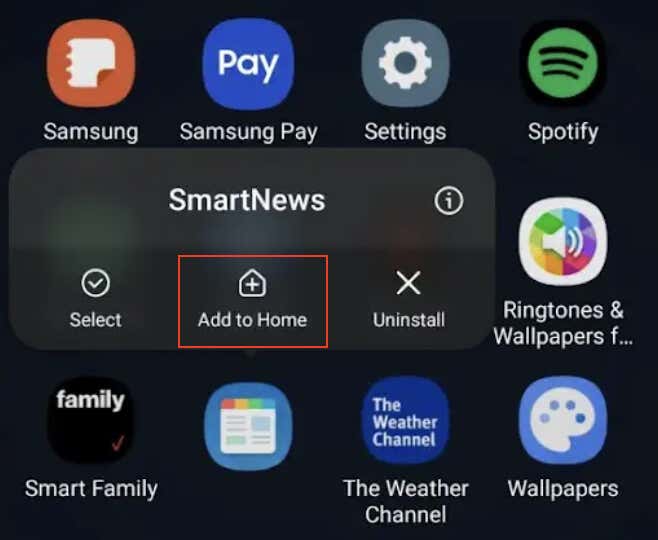
Appikonet skal nå vises øverst til høyre på startskjermen på Android-enheten din.
Hvis du eier en Android-telefon som ikke er en Pixel- eller Samsung Galaxy-modell, kan instruksjonene for å legge til apper på startskjermen din variere noe. Når du finner appen i appskuffen, trykker du lenge og drar og slipper appen hvor som helst på startskjermen.
På noen Android-telefoner, for å legge til apper på startskjermen, må du få tilgang til appskuffen, åpne menyen og følge banen Administrer > Velg > Legg til.
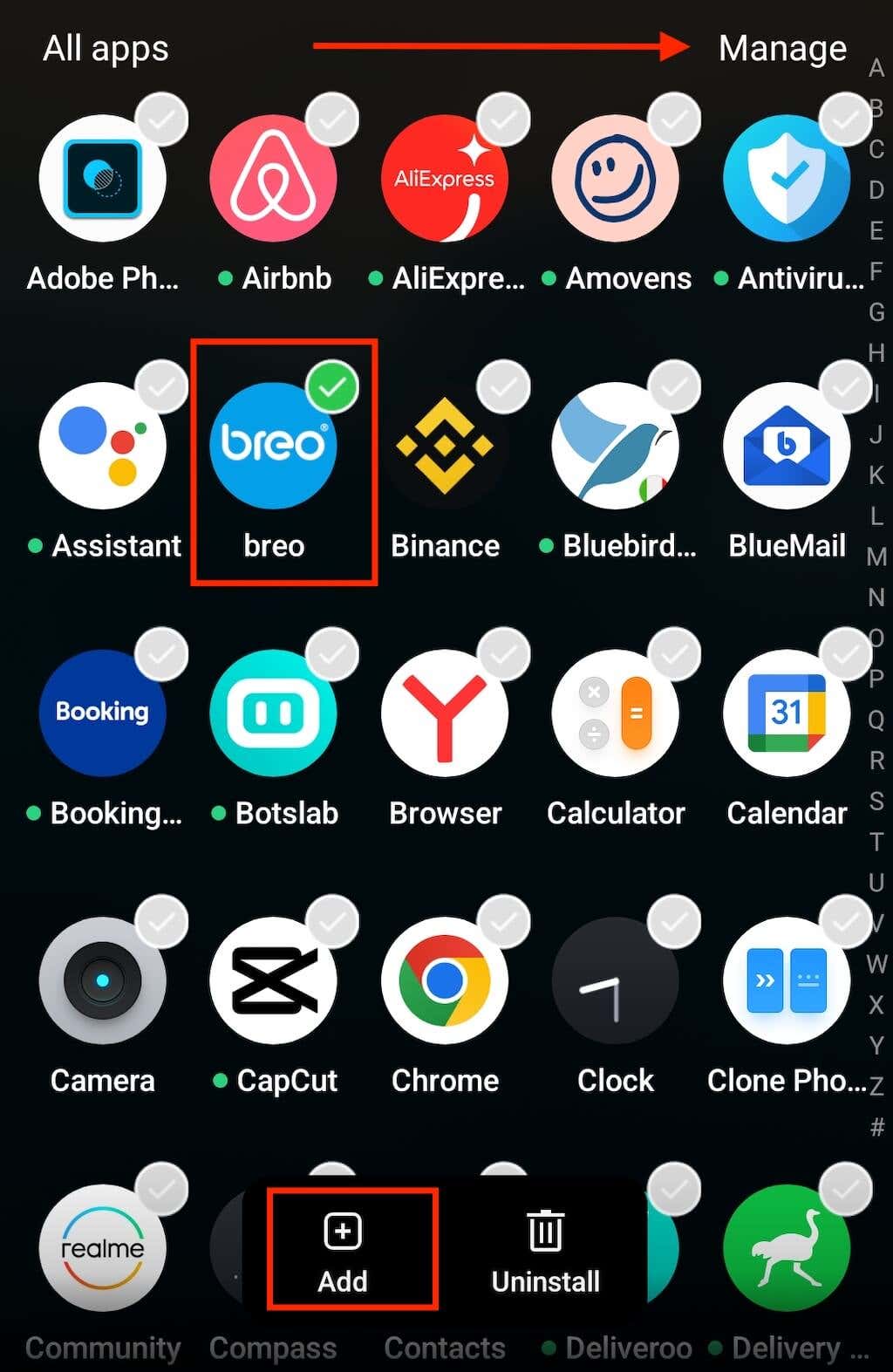
Aktiver en app på nytt i Google Play Butikk
Noen apper på telefonen din kan deaktiveres. Det er mer sannsynlig at dette skjer hvis appen du mangler på skjermen er en systemapp. Du kan ikke avinstallere en systemapp, men det er mulig å deaktivere dem.
En deaktivert app vil ikke vises på startskjermen eller i appskuffen. Du må gå til Google Play-butikken for å aktivere appen på nytt. Følg trinnene nedenfor for å reaktivere en app på Android-en din.
- Åpne Google Play Butikk-appen på Android-enheten din.
- I Play Butikk velger du profilikonet ditt for å åpne menyen.
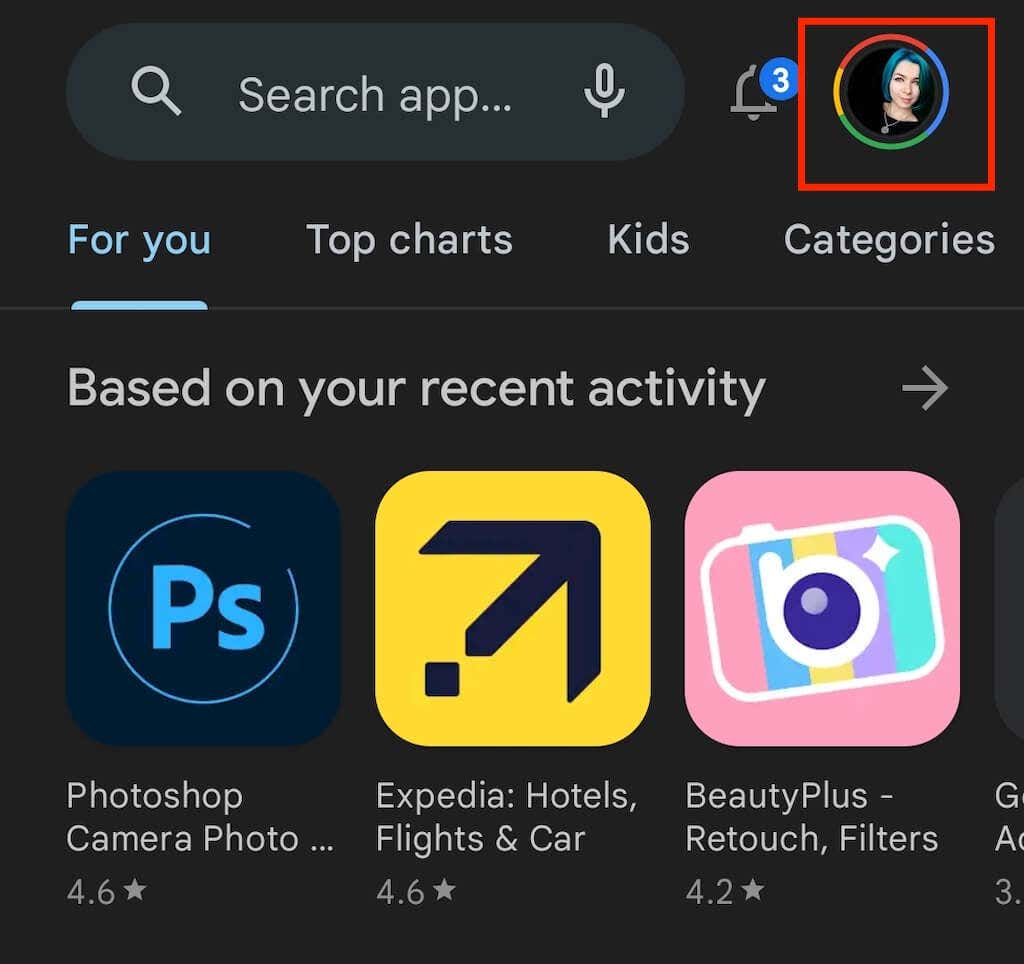
- < li>Fra menyen velger du Administrer apper & enhet.
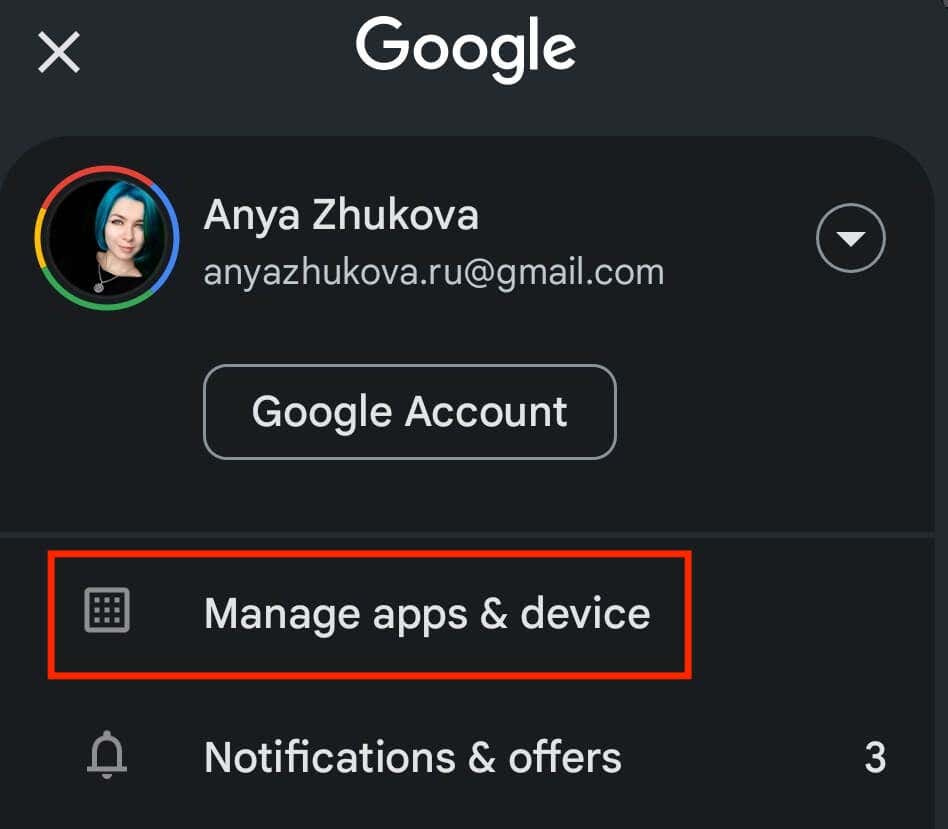
- Åpne Administrer-fanen. Du vil se en fullstendig liste over appene dine der.
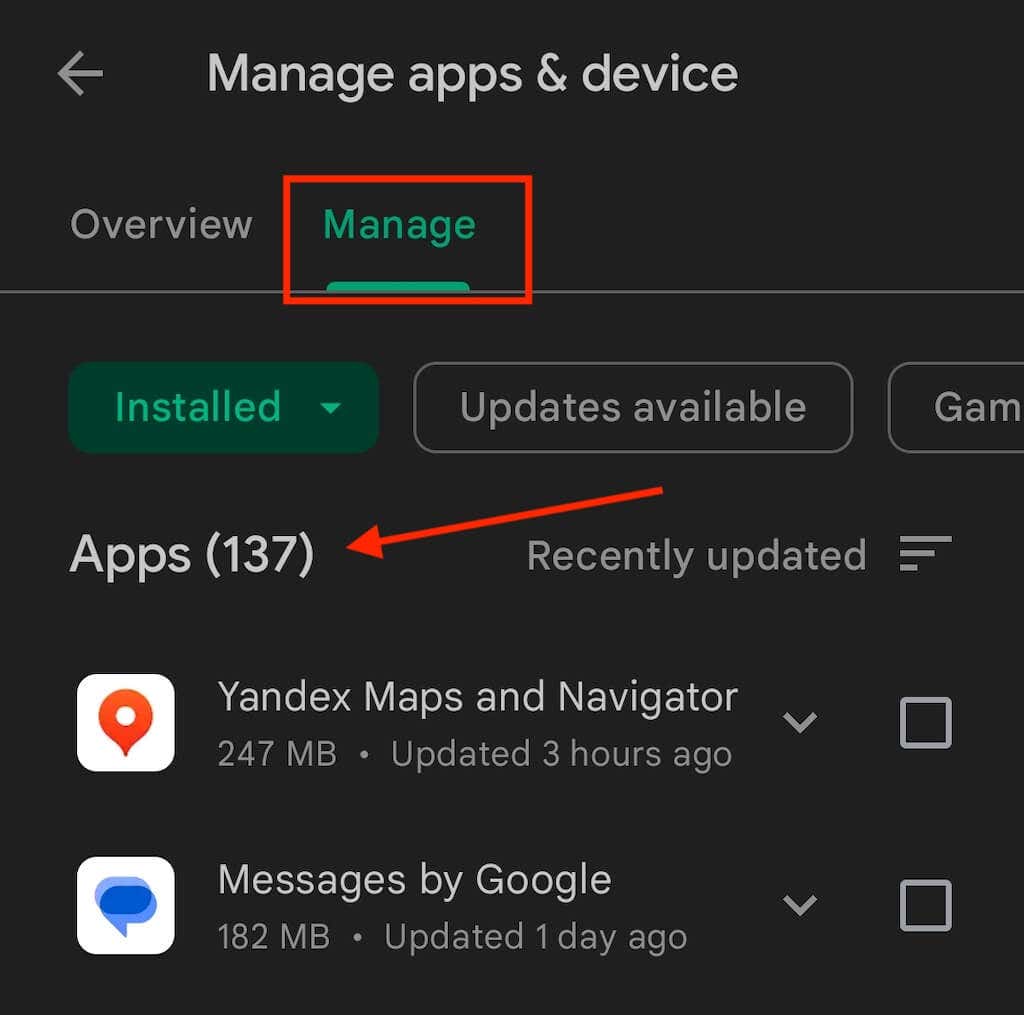
- < li>Velg appen du trenger for å aktivere på nytt.
- Velg den grønne Aktiver-knappen under navnet på appen.
Appen skal nå vises i appskuffen din, og du kan bruke metoden beskrevet tidligere for å legge den til på startskjermen.
Vis skjulte apper
Ikke alle apper på Android er enkle å finne med mindre du vet nøyaktig hvor du skal lete. Noen apper kan være skjult fra startskjermen og appskuffen, men de er fortsatt installert på telefonen.
For å avdekke skjulte apper på Android, følg trinnene nedenfor.
- På Android, sveip fra bunnen av skjermen til toppen for å åpne appskuffen.
- I appskuffen åpner du menyen med tre prikker i øvre høyre hjørne av skjermen.
- Velg Skjul apper fra listen over alternativer.
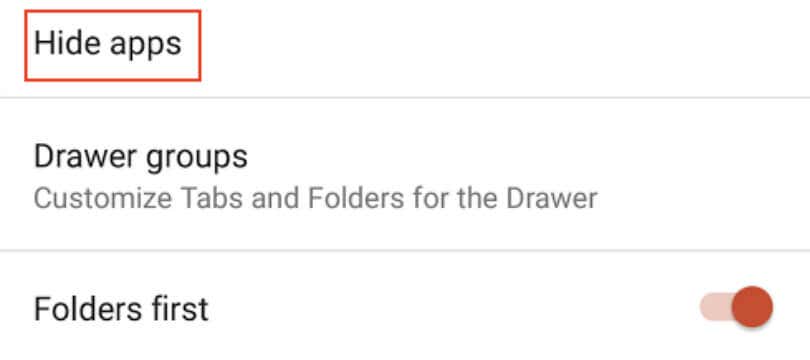
- < li>Hvis dette fører deg til en tom skjerm, er ingen apper skjult på smarttelefonen. Hvis du finner appen du har lett etter på denne listen, fjerner du merket i boksen ved siden av den for å vise appen.
Hvis du ikke ser alternativet Skjul apper i appskuffens meny, kan det bety at det ikke er noen skjulte apper eller at Android-telefonens operativsystem ikke støtter denne funksjonen. Hvis dette er tilfelle, kan du finne de skjulte appene dine i telefonens innstillinger.
Følg stien Innstillinger > Apper > Se alle appene på telefonen for å få tilgang til applisten. Hvis det er en systemapp du leter etter, åpne menyen med tre prikker fra toppen av skjermen og velg Vis system.
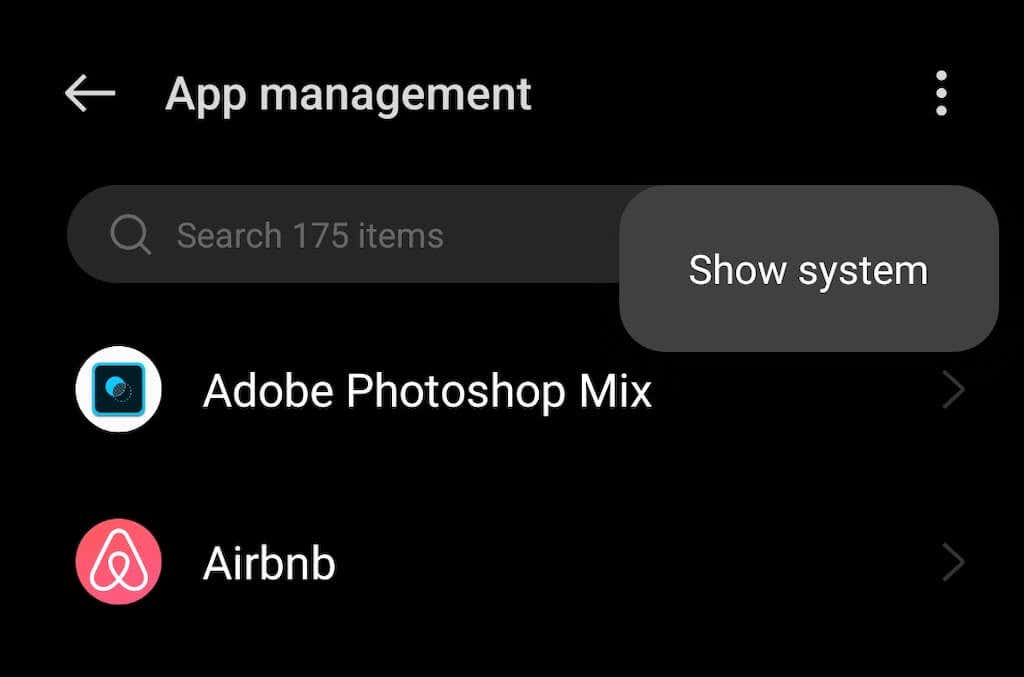
Installer den manglende appen på nytt
Anta at du har funnet en app i appskuffen, men kan ikke legge den til på startskjermen. Avinstallering og reinstallering av appen kan løse dette problemet for deg. Følg trinnene nedenfor for å installere den defekte appen på nytt.
- Åpne Google Play Store på Android-enheten din.
- Velg profilbildeikonet for å åpne menyen.
- Velg Administrer apper & enhet.
- Gå til Administrer-fanen for å se en fullstendig liste over installerte apper.
- Finn appen du trenger for å installere på nytt på telefonen, og velg den. Velg Avinstaller eller søppelbøtteikonet.
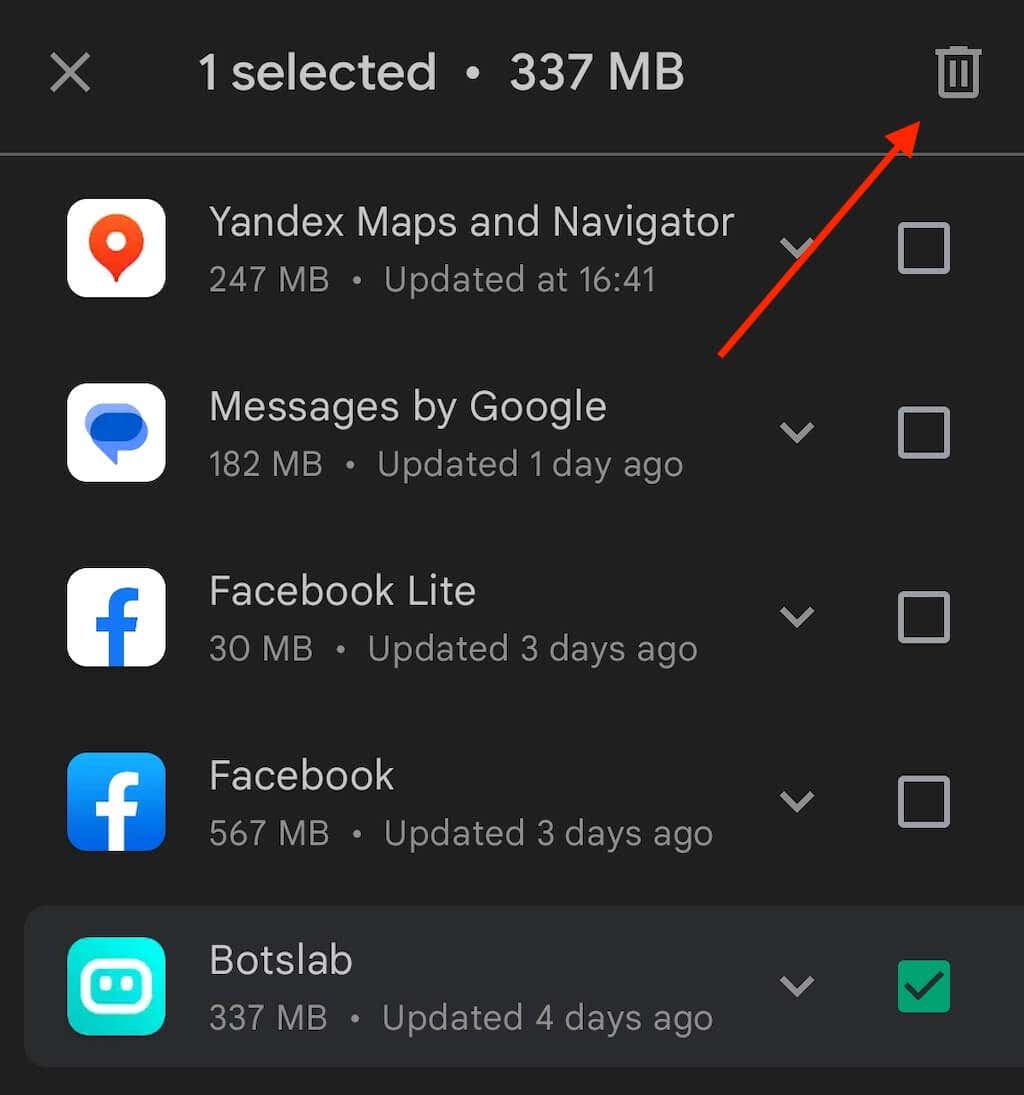
- < li>Når appen er borte fra telefonen, finner du den i Play-butikken og installerer den på smarttelefonen din igjen.
Den nylig installerte appen skal automatisk vises på startskjermen. Hvis det ikke skjer, kan du gjøre det manuelt via appskuffen.
Hvordan fjerne en app fra Android-startskjermen
Appikonene du ser på startskjermen, er faktisk snarveier for apper du har installert på smarttelefonen. For å fjerne en app fra Android-startskjermen, må du slette snarveiikonet fra skjermen.
Fjerning av app-snarveien vil ikke påvirke selve appen. Du vil fortsatt kunne finne den aktuelle appen i appskuffen (Android) eller appbiblioteket (iOS).
For å slette en app-snarvei fra Android-startskjermen, trykk og hold appikonet til hurtigmenyen vises. Velg Fjern fra menyen.
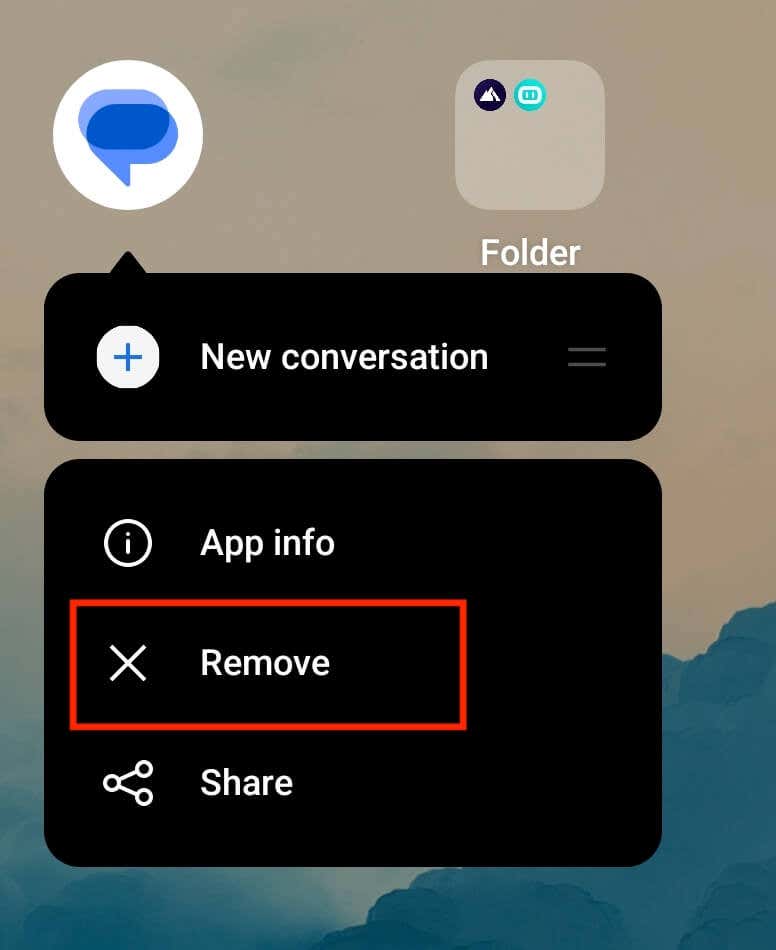
På noen Android-telefoner (som Google Pixel), du må dra og slippe appens ikon til Fjern-området øverst på skjermen.
Hvordan lage den perfekte Android-startskjermen
Android-telefoner er beryktet for uendelige tilpasningsmuligheter, men du må vite hva du gjør. Hvis du er en nybegynner, er det fortsatt måter å organisere Android-appene dine på og tilpasse startskjermen for å få Android-enheten til å passe dine behov bedre. En av disse måtene er å installere en Android-starter som vil gjøre det meste av jobben for deg og forbedre Android-brukeropplevelsen din.

